如何啟用系統還原選項
有用戶抱怨不能在Windows 10上進行系統還原,本文旨在有效解決這一問題。系統還原對用戶非常有用,因為使用“系統還原”可以在不重新安裝操作系統且不破壞數據文件的前提下使系統回到工作狀態。系統還原如果不能使用則可能會給計算機的運行帶來極大不便。那么,怎么開啟系統還原呢?
系統還原功能及其作用
要解決此問題,首先需要了解系統還原是如何工作的。首先,當必須將計算機文件恢復到較早的時間點時,系統還原非常有用。因為這以還原功能可以刪除對計算機所做的更改退回到起初的狀態,而不會影響到用戶的個人和關鍵數據,如電子郵件,各種音視頻文件或文檔等。因此,系統恢復不起作用的話,用戶無法退回原來的系統狀態。只有通過重裝系統回到系統初始狀態,這會丟失很多重要數據。
什么可能導致系統還原問題無法正常工作?
毫無疑問,對于用戶而言,系統還原不起作用會帶來很多麻煩,這是很令人沮的事情。系統還原對消除驅動程序安裝造成的危害也有很大幫助。安裝驅動程序可能會對計算機進行更改,甚至導致操作系統以意外方式運行。這時候用戶只需卸載驅動程序,或將系統還原到未安裝驅動程序的時間,就可以撤消安裝所產生的影響。
什么是系統保護?
系統保護是系統還原使用的一項功能,它可以在計算機上保存“?暫停點”。這些點包含關鍵信息,如注冊表設置和Windows運行的其他重要信息。這些點也可以手動創建。這無疑給計算機工作帶來很多便利。如果 “系統還原”不起作用,這顯然是影響計算機工作的嚴重障礙。
什么是系統映像備份?
系統映像備份對系統還原至關重要,是存儲在硬盤上的系統備份數據。請務必注意,即使系統映像備份包含系統文件和個人數據,系統還原也不會導致數據文件發生任何更改。系統映像備份在工作領域顯然非常重要。但是,系統還原與系統映像備份不同,因為其中包含數據的性質。
系統還原不工作時,首先要采取的步驟是什么?
如果用戶遇到系統還原無法正常工作的問題,可以從以下幾個步驟開始。
- 可以手動創建系統還原點。記下顯示的錯誤消息。如果沒有錯誤消息,請確保已創建系統還原點。
- 可以在禁用殺毒軟件后創建系統還原點。系統還原無法正常工作時,這一方法可能會有所幫助。
- 在大多數情況下,系統還原無法正常工作是由于安裝了不屬于Microsoft的服務或驅動程序所導致。因此用戶還可以啟動安全模式,或者使用干凈啟動選項來進行系統還原工作。
- 可以運行系統文件檢查器。啟動命令提示符,輸入sfc / scannow,按回車鍵開始掃描系統。完成后,重新啟動并檢查系統還原問題是否已解決。
- 使用提升的命令提示符,用戶可以通過鍵入chkdsk / f / r?并單擊回車鍵來運行磁盤檢查命令。完成此過程后,用戶可以再次嘗試系統還原。
- 確保有足夠的磁盤空間來啟用“系統還原”選項。
系統還原不工作時在Windows 10中啟用系統還原:
系統還原無法工作還可能因為意外禁用系統還原選項導致。怎么在Windows 10中啟用系統還原選項呢?
1.右鍵單擊“開始”,然后打開WinX菜單。這樣做是為了檢查是否啟用了系統還原。用戶可訪問“控制面板”的“系統和安全”選項進入“系統”界面。
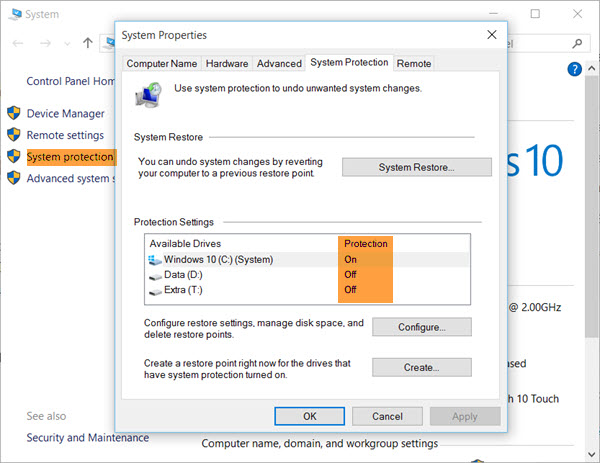
2.系統保護將顯示在左側欄中。單擊系統保護,彈出系統屬性窗口,“系統還原”選項將顯示在“系統保護“選項卡下。
3.確保將系統驅動器的保護設置為“打開”狀態。
4.如果未設置為打開狀態,請選擇系統系統驅動器或C盤,然后單擊“配置”按鈕打開以下系統保護窗口。
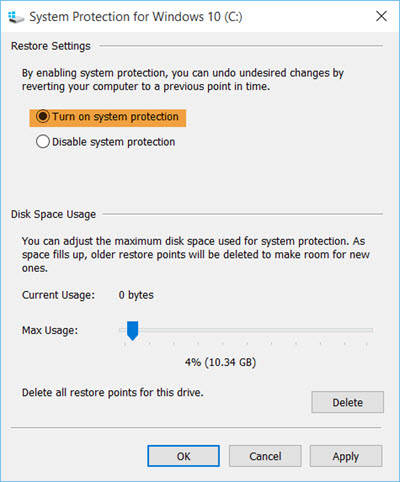
5.然后選擇“開啟系統保護”并選擇“應用”。
6.這時,Windows 10上成功啟用“系統還原”選項。
但是,這并沒有完成解決“系統還原”無法使用的問題。用戶還需要創建系統還原點。
如何創建“系統還原點”?
以下步驟可指導用戶創建系統還原點。
1.在Windows 10中,操作系統自動創建還原點。只需打開“控制面板”,然后在搜索框中輸入“系統還原”即可。

2.然后單擊“創建還原點”。這將打開“系統屬性”窗口。
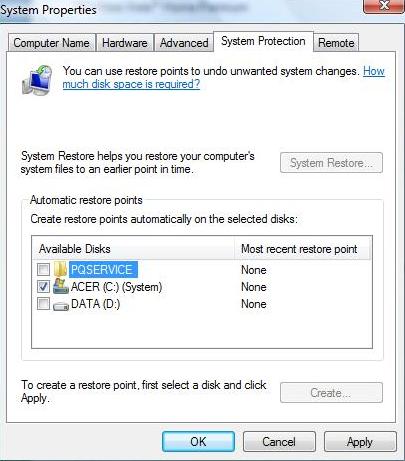
3.點擊“創建”后,系統會要求輸入名稱,并打開“系統保護”窗口。
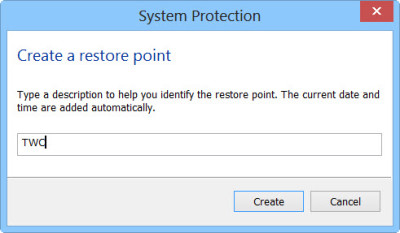
例如,選擇命名還原點“TWC”,然后單擊“創建”。在不到一分鐘的時間內,該過程將完成。同時,屏幕將顯示消息“創建還原點”。
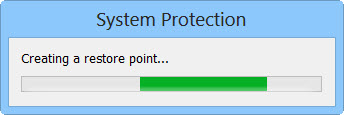
5.完成該過程后,彈出“還原點已成功創建”的消息。
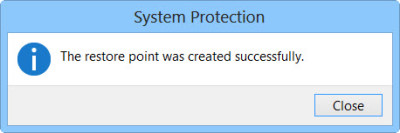
6.單擊“關閉”完成設置。現在可以使用此點進行系統還原。
根據上文的操作過程可以解決“系統還原”無法正常工作的問題。已創建的系統還原點可用于在出錯期間還原計算機。


